Page 1
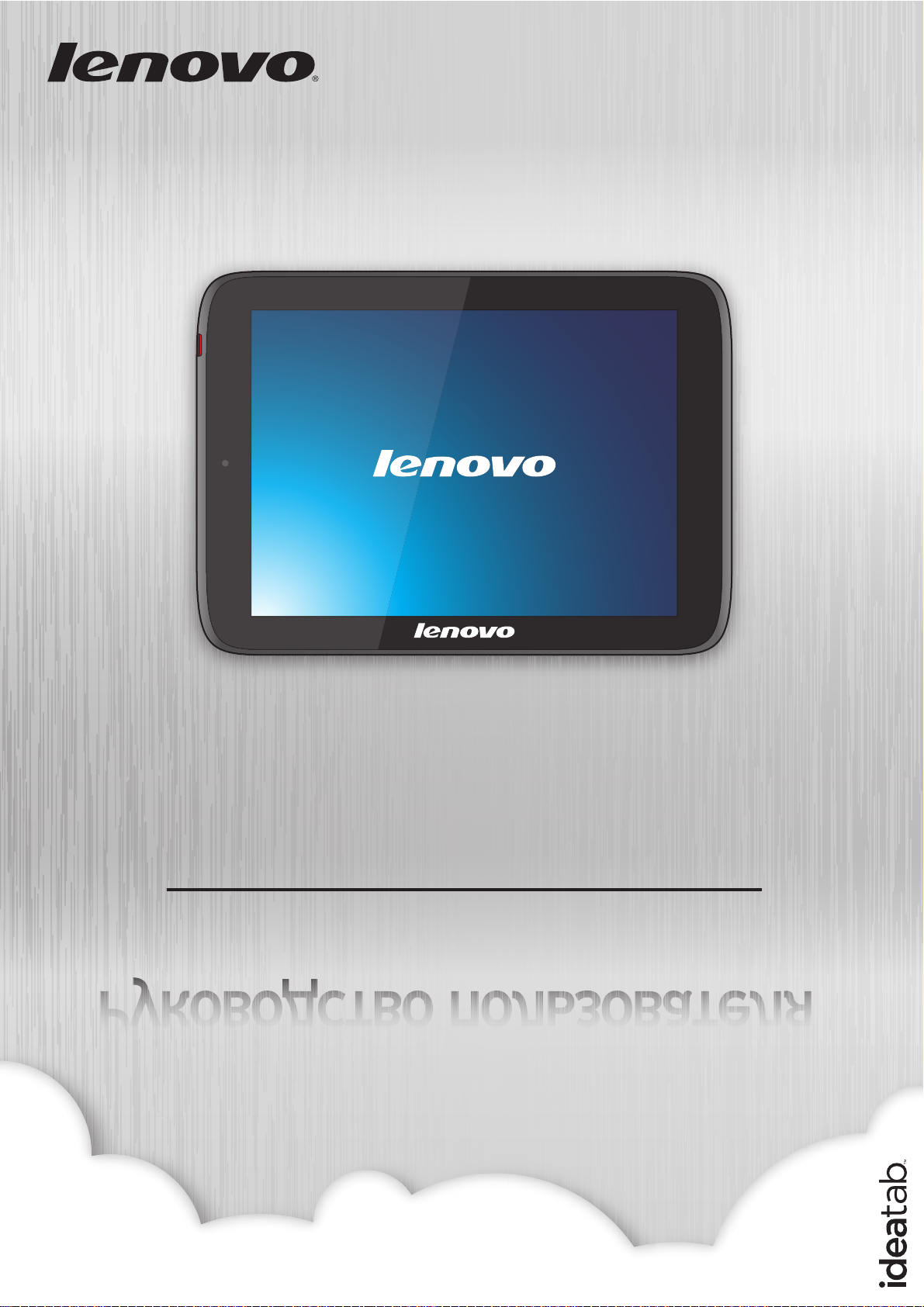
IdeaTab S2109A-F
Руководство пользователя
Page 2

Содержание
Глава 1: Начало работы................................................................................. 1
1.1 Внешний вид устройства ...................................................................................... 1
Вид спереди............................................................................................................ 1
Вид сзади................................................................................................................ 1
Вид сверху.............................................................................................................. 2
Вид сбоку................................................................................................................ 2
1.2 Установка карта памяти....................................................................................... 2
1.3 Зарядка батареи...................................................................................................... 3
1.4 Включение и выключение устройства............................................................... 3
1.5 Разблокировка экрана........................................................................................... 4
Глава 2: Основы работы ................................................................................ 5
2.1 Главный экран........................................................................................................ 5
Расширенный главный экран ............................................................................... 5
Значки строки состояния ...................................................................................... 6
Контекстное меню................................................................................................. 7
Использование виджетов...................................................................................... 8
Приложения ........................................................................................................... 9
Выбор обоев ........................................................................................................... 9
2.2 Регулировка громкости....................................................................................... 11
2.3 Настройка Wi-Fi ................................................................................................... 12
2.4 Контакты................................................................................................................ 15
Добавление контактов......................................................................................... 15
Импорт контактов................................................................................................ 16
Резервное копирование контактов..................................................................... 16
Избранные контакты ........................................................................................... 17
Глава 3: Электронная почта ....................................................................... 18
3.1 Аккаунты электронной почты .......................................................................... 18
Настройка аккаунта эл. почты............................................................................ 18
Просмотр аккаунтов электронной почты.......................................................... 19
Глава 4: Использование Интернета........................................................... 20
4.1 Просмотр веб-страниц......................................................................................... 20
Управление веб-страницами .............................................................................. 21
Глава 5: Использование Bluetooth.............................................................. 22
5.1 Подключение к устройствам Bluetooth ............................................................ 22
Глава 6: Приложения мультимедиа .......................................................... 23
6.1 Фотографии и видео............................................................................................. 23
Фотосъемка .......................................................................................................... 23
Видеосъемка......................................................................................................... 24
Просмотр фотографий......................................................................................... 24
Просмотр видео ................................................................................................... 25
Установка настроек камеры ............................................................................... 25
i
Page 3

Содержание
6.2 Просмотр фотографий и видео .......................................................................... 27
Для просмотра фотографий выполните следующие действия: ...................... 27
Для воспроизведения видео выполните следующие действия: ...................... 28
6.3 Использование музыкального проигрывателя.............................................. 29
Экран «Музыка» .................................................................................................. 29
Глава 7: Приложения.................................................................................... 30
7.1 Браузер.................................................................................................................... 30
7.2 Калькулятор.......................................................................................................... 30
7.3 Календарь............................................................................................................... 31
7.4 Часы ........................................................................................................................ 31
7.5 Загрузки.................................................................................................................. 32
Управление файлами........................................................................................... 32
7.6 Файлы..................................................................................................................... 33
Управление файлами и папками ........................................................................ 33
7.7 FM Radio................................................................................................................. 34
7.8 Галерея ................................................................................................................... 35
7.9 Адреса ..................................................................................................................... 35
7.10 Поиск..................................................................................................................... 36
Для поиска информации с помощью ввода текста выполните
следующие действия: .......................................................................................... 36
7.11 Настройки ............................................................................................................ 36
7.12 Голосовая заметка.............................................................................................. 37
Глава 8: Управление устройством ............................................................. 38
8.1 Настройки устройства......................................................................................... 38
БЕСПРОВОДНЫЕ СЕТИ ................................................................................... 38
УСТРОЙСТВО .................................................................................................... 38
ЛИЧНЫЕ ДАННЫЕ............................................................................................ 39
СИСТЕМА............................................................................................................ 41
8.2 Изменение основных настроек .......................................................................... 44
Настройки даты и времени ................................................................................. 44
Настройки будильника........................................................................................ 45
Настройки экрана ................................................................................................ 45
Настройки звуковых сигналов ........................................................................... 46
8.3 Использование беспроводных сетей ................................................................. 47
8.4 Защита устройства ............................................................................................... 47
Настройки блокировки экрана ........................................................................... 47
8.5 Сброс параметров устройства............................................................................ 47
ii
Page 4

Глава 1: Начало работы
Глава 1: Начало работы
1.1 Внешний вид устройства
Вид спереди
Кнопка питания
Сенсорный экран
Камера
Вид сзади
Датчик
освещенности
Динамики
1
Динамики
Page 5

Вид сверху
Кнопка громкости
Вид сбоку
Гнездо для
наушников
Глава 1: Начало работы
Гнездо питания
Порт Micro USB
Отсек для MicroSD
Порт Micro HDMI
Микрофон
1.2 Установка карта памяти
Для хранения фотографий, музыкальных и видеофайлов, а также других данных
требуется карта памяти типа microSD®.
Чтобы установить карту памяти, выполните следующие
действия.
1. Откройте заглушку отсека для карты памяти.
2. Вставьте карту microSD, как показано на рисунке.
Убедитесь, что сторона с контактами обращена вниз.
Чтобы извлечь карту памяти, выполните следующие
действия.
1. Откройте заглушку отсека для карты памяти.
2. Нажмите на карту microSD, чтобы извлечь ее из отсека.
ПРИМЕЧАНИЕ. Не извлекайте карту памяти из включенного устройства. В
противном случае это может привести к потере данных или неожиданному
зависанию системы.
2
Page 6

Глава 1: Начало работы
1.3 Зарядка батареи
Батарея нового устройства заряжена не полностью. Для полной зарядки батареи
оставьте ее подключенной к источнику питания на 5 часов.
Чтобы зарядить батарею, выполните следующие действия.
1. Подключите один конец адаптера питания к гнезду
питания устройства.
2. Другой конец адаптера питания вставьте в розетку для
начала зарядки.
Во время зарядки батареи в строке состояния включенного
устройства отображается значок . Когда батарея
полностью заряжена и адаптер питания отключен от
устройства, в строке состояния отображается значок .
ПРИМЕЧАНИЕ.
• Батарею также можно зарядить, подключив устройство к компьютеру с помощью
кабеля micro USB.
• Для подключения к компьютеру следует использовать интерфейс USB версии 2.0 или
более поздней.
1.4 Включение и выключение устройства
После установки карты памяти и зарядки батареи устройство готово к включению.
Чтобы включить устройство, выполните следующие действия.
Нажмите и удерживайте кнопку питания, пока не почувствуете вибросигнал.
Чтобы выключить устройство, выполните следующие действия.
1. Нажмите и удерживайте кнопку питания в течение 1 секунды.
3
Page 7
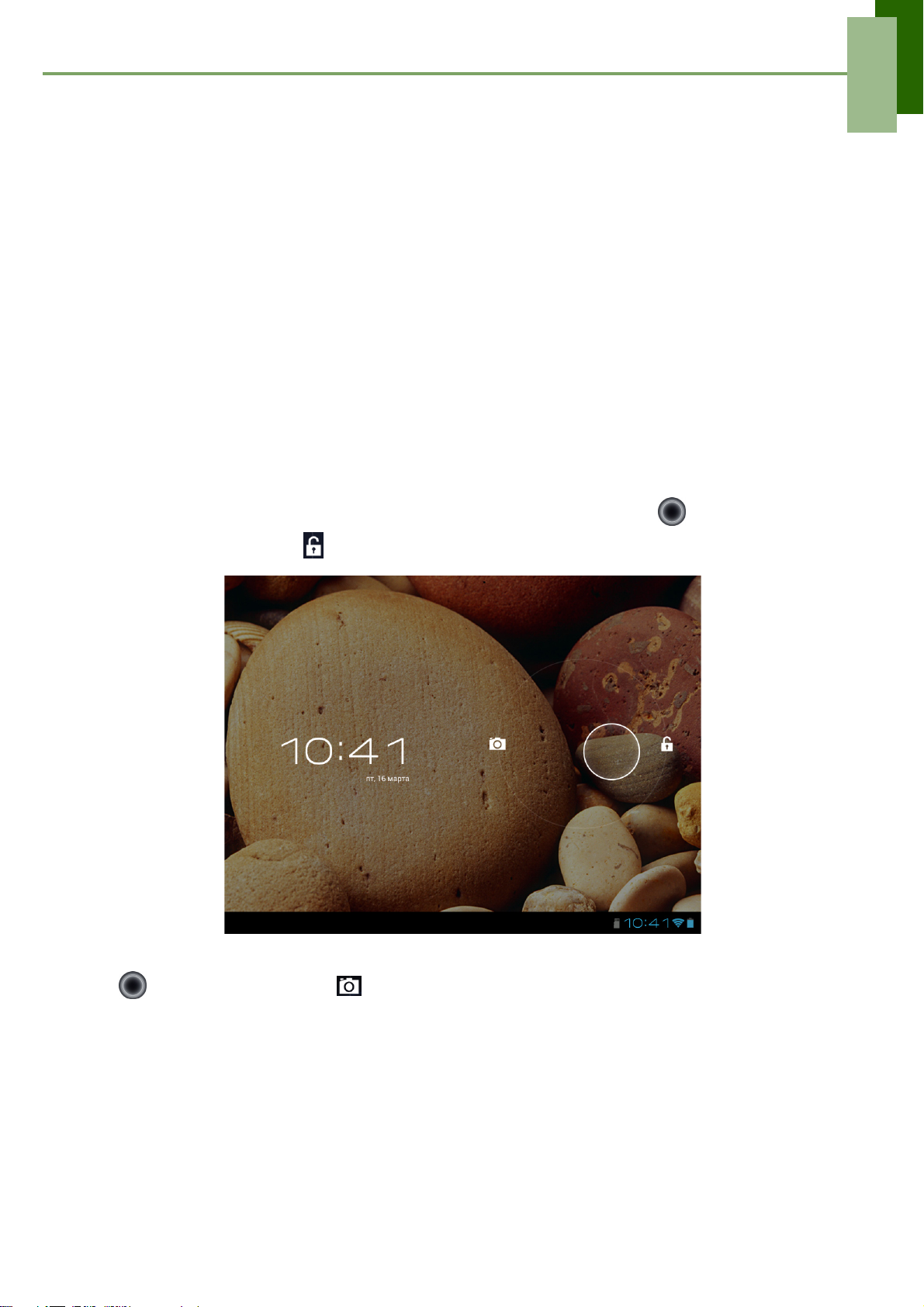
Глава 1: Начало работы
2. На экране отобразится всплывающее сообщение, коснитесь ОК для подтверждения.
Чтобы перевести устройство в спящий режим, выполните следующие действия.
Для перевода устройства в спящий режим нажмите кнопку питания. Дисплей погаснет.
Чтобы включить дисплей, нажмите кнопку питания еще раз.
1.5 Разблокировка экрана
По умолчанию экран автоматически блокируется после определенного периода
бездействия. Чтобы настроить период времени, через который экран будет
блокироваться, см. раздел «Чтобы настроить выключение подсветки, когда устройство
не используется, выполните следующие действия.» на странице 45.
Чтобы разблокировать экран, выполните следующие действия.
1. Нажмите кнопку питания, чтобы вывести устройство из спящего режима.
2. Чтобы разблокировать экран, перетащите среднюю окружность () в
направлении значка .
ПРИМЕЧАНИЕ. Чтобы сразу включить камеру, перетащите среднюю окружность
() в направлении значка .
4
Page 8
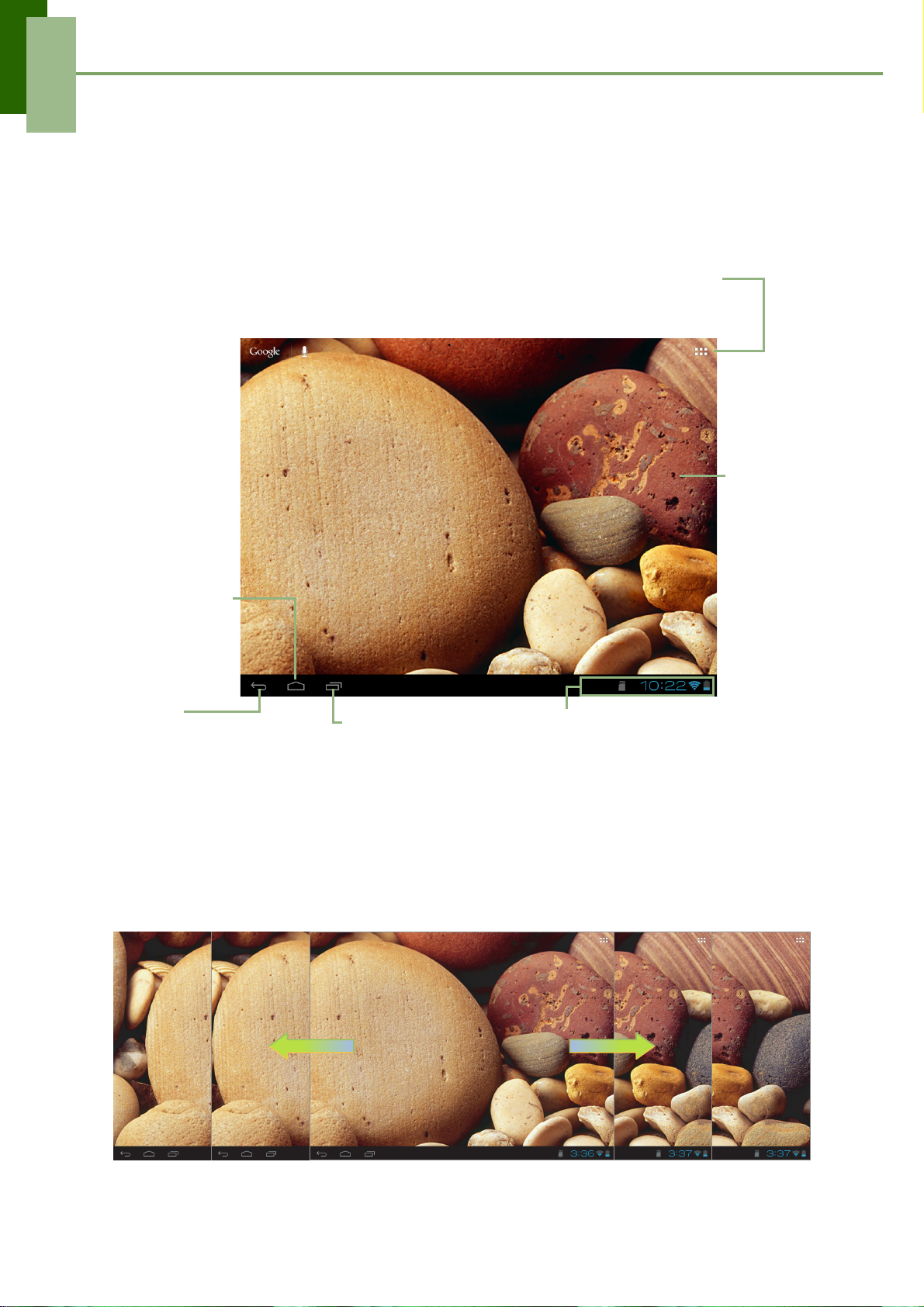
Глава 2. Основы работы
Глава 2: Основы работы
2.1 Главный экран
Главный экран позволяет быстро переходить к основным функциям, просматривать
уведомления о полученных сообщениях, а также состояние батареи и подключения.
Значок программы запуска
Коснитесь, чтобы просмотреть приложения и настройки устройства.
Прокручи
вайте
влево/
вправо,
чтобы
просмотре
Домой
Коснитесь,
чтобы
вернуться на
главный
экран.
ть
дополните
льные
области
главного
экрана.
Возврат
Коснитесь для
возврата на
предыдущий экран.
Недавние приложения
Коснитесь, чтобы
просмотреть недавние
приложения.
Строка состояния
Отображение состояния и
значков уведомлений.
Расширенный главный экран
Прокручивайте главный экран пальцем вправо или влево.
Дополнительные четыре области по обе стороны главного экрана позволяют размещать
больше значков, виджетов, ярлыков и других элементов.
5
Page 9

Глава 2. Основы работы
Значки строки состояния
Значки строки состояния служат для отображения информации разного типа.
Значки строки состояния отображают следующую информацию:
Значок батареи
Значок карты
Значки операций
памяти
(Возврат/Главный экран/История)
См. раздел «Главный экран» на странице 5.
Текущее время
Значок Описание Значок Описание
Батарея заряжена Подключена сеть Wi-Fi
Низкий заряд батареи
Зарядка батареи Выполняется загрузка файла
Уведомление о новом письме
электронной почты
Уст р ой ст во подключено к ПК
с помощью USB
Активное подключение через
Bluetooth
Подключена гарнитура
Включено FM-радио
Значок
сети
Коснитесь строки состояния и прокрутите ее вверх для быстрого просмотра
уведомлений или информации о системе. Чтобы закрыть окно, коснитесь .
6
Page 10

Глава 2. Основы работы
Контекстное меню
Контекстное меню позволяет получать быстрый доступ к приложениям непосредственно с
главного экрана. Чтобы открыть выбранное приложение, щелкните его значок.
Настройка контекстного меню
Чтобы добавить ярлык, выполните следующие действия:
1. Коснитесь .
2. Коснитесь ПРИЛОЖЕНИЯ для отображения приложений.
3. Чтобы добавить элемент в контекстное меню, перетащите значок приложения в
соответствующую область главного экрана.
Чтобы удалить ярлык, выполните следующие действия:
1. Коснитесь значка выбранного приложения и удерживайте его.
2. Перетащите значок в область , чтобы удалить его. После этого значок
приложения удаляется с главного экрана.
7
Page 11

Глава 2. Основы работы
Использование виджетов
Отображение актуальных обновлений на главном экране и сосредоточение
персональных обновлений в одной области помогает сэкономить значительное
количество времени.
Виджеты можно добавлять на главный экран и настраивать по своему усмотрению.
1. На главном экране коснитесь .
2. Коснитесь ВИДЖЕТЫ для отображения приложений.
Отобразится перечень всех доступных виджетов.
3. Чтобы добавить виджет, перетащите его значок в соответствующую область
главного экрана.
Чтобы удалить виджет, выполните следующие действия:
1. На главном экране коснитесь и удерживайте выбранный виджет.
2. Перетащите виджет в область , чтобы удалить его с главного экрана.
8
Page 12

Глава 2. Основы работы
Приложения
Коснитесь , чтобы просмотреть приложения и настройки устройства.
Чтобы
открыть
выбранное
приложение,
коснитесь
соответствую
щего значка.
Выбор обоев
В качестве обоев главного экрана можно установить как изображения по умолчанию,
так и фотографии, сделанные с помощью самого устройства.
Чтобы выбрать обои из раздела My Gallery (Моя галерея), выполните
следующие действия:
1. Коснитесь главного экрана и удерживайте его.
2. Коснитесь Гал ере я.
3. Просмотрите файлы. Коснитесь выбранной фотографии, чтобы установить ее в
качестве обоев.
9
Page 13

Глава 2. Основы работы
4. Передвигая пальцем по экрану, определите область кадрирования.
5. Коснитесь КАДРИРОВАТЬ, чтобы установить обрезанную фотографию в
качестве обоев.
Чтобы выбрать обои из галереи «Живые обои», выполните следующие действия:
1. Коснитесь главного экрана и удерживайте его.
2. Коснитесь Живые обои.
3. Коснитесь выбранных живых обоев, чтобы просмотреть их.
4. Коснитесь Установить обои, чтобы установить выбранные живые обои на
главном экране.
Чтобы выбрать обои из галереи «Обои», выполните следующие действия:
1. Коснитесь главного экрана и удерживайте его.
2. Коснитесь Обои.
3. Просмотрите доступные обои.
10
Page 14

Глава 2. Основы работы
4. Коснитесь Уст а нови ть обои, чтобы установить выбранные обои на главном экране.
2.2 Регулировка громкости
Данное устройство позволяет выполнять независимую регулировку для трех разных
типов громкости:
• Громкость воспроизведения медиафайлов: настройка громкости для музыки,
видео, игр и других медиафайлов.
• Громкость сигналов оповещений: настройка громкости сигналов оповещений.
• Громкость сигналов будильника: настройка громкости сигналов будильника.
Чтобы отрегулировать громкость, выполните следующие действия:
1. На главном экране коснитесь > Настройки
2. В разделе УСТРОЙСТВО коснитесь Звук > Громкость.
3. Чтобы отрегулировать громкость, передвигайте соответствующий ползунок в
нужном направлении.
.
4. Коснитесь ОК для сохранения сделанных настроек.
11
Page 15

Глава 2. Основы работы
2.3 Настройка Wi-Fi
Данное устройство поддерживает подключение к Интернету только с использованием
сети Wi-Fi. Для просмотра веб-сайтов в Интернете или использования веб-приложений
необходимо подключить устройство к беспроводной сети.
Чтобы включить функцию Wi-Fi, выполните следующие действия:
1. На главном экране коснитесь > Настройки.
2. В разделе БЕСПРОВОДНЫЕ СЕТИ коснитесь Wi-Fi и выберите значение ВКЛ.
Чтобы подключиться к сети Wi-Fi, выполните следующие действия:
1. Включите сеть Wi-Fi.
2. Отобразится перечень доступных сетей. Коснитесь выбранной сети для
подключения к ней.
ПРИМЕЧАНИЕ. Можно также коснуться ДОБАВИТЬ СЕТЬ, чтобы добавить
подключение вручную. См. раздел «Чтобы добавить сеть Wi-
Fi, выполните следующие действия:» на странице 13.
3. При выборе незащищенной сети подключение устанавливается автоматически. В
противном случае переходите к следующему шагу.
12
Page 16

Глава 2. Основы работы
4. При подключении к защищенной сети необходимо указать пароль. Введите пароль и
коснитесь Подключить.
При подключении к сети Wi-Fi в строке состояния отображается значок
подключения .
Чтобы добавить сеть Wi-Fi, выполните следующие действия:
1. На главном экране коснитесь > Настройки.
2. В разделе сетей Wi-Fi коснитесь ДОБАВИТЬ СЕТЬ. Откроется новое окно.
3. Следуйте инструкциям на экране и введите необходимую информацию, а затем
коснитесь Сохранить, чтобы сохранить настройки.
13
Page 17

Глава 2. Основы работы
Чтобы просмотреть параметры Wi-Fi, выполните следующие действия:
1. На главном экране коснитесь > Настройки.
2. В разделе сетей Wi-Fi коснитесь > Дополнительные функции.
На экране отобразятся сведения о сетях.
14
Page 18

Глава 2. Основы работы
2.4 Контакты
Меню Контакты позволяет хранить имена, телефонные номера, адреса электронной
почты и другую нужную информацию. Часто используемые контакты можно добавить в
список «Избранное». См. раздел «Избранные контакты» на странице 17.
Добавление контактов
1. На главном экране коснитесь > Контакты.
2. Коснитесь , чтобы добавить новый контакт.
ПРИМЕЧАНИЕ. В случае отображения пустого списка контактов, коснитесь
одного из следующих элементов:
• Создать новый контакт: сохранение контакта в
памяти устройства.
• Войдите в аккаунт: извлечение контактов, хранимых на
корпоративном или другом аккаунте.
• Импорт/экспорт контактов: импорт/экспорт контактов из
накопителя и обратно.
3. Укажите сведения о контакте: имя, номер телефона, адрес электронной почты и т. д.
4. По завершении коснитесь , чтобы сохранить контакт. Чтобы выйти из меню
без сохранения изменений, коснитесь .
15
Page 19

Глава 2. Основы работы
Импорт контактов
Контакты, хранящиеся на карте памяти, могут быть импортированы на устройство.
1. На главном экране коснитесь > Контакты.
2. Коснитесь > Импорт/экспорт.
3. Выберите Импорт из накопителя.
4. Выберите файлы электронных визиток vCard для импорта и коснитесь ОК.
Резервное копирование контактов
На карте памяти можно хранить резервные копии контактов устройства.
1. На главном экране коснитесь > Контакты.
2. Коснитесь > Импорт/экспорт > Экспорт на накопитель.
3. При появлении предупреждения коснитесь ОК для продолжения. Все контакты
копируются на карту памяти.
16
Page 20

Глава 2. Основы работы
Избранные контакты
Добавьте наиболее часто используемые контакты в список ИЗОБРАННОЕ для более
быстрого и удобного доступа к ним.
Чтобы добавить контакт в список «Избранное», выполните следующие действия:
1. На главном экране коснитесь > Контакты.
2. Коснитесь вкладки ВСЕ и выберите контакт.
3. Коснитесь , после чего значок должен поменять свой цвет на синий.
После этого контакт отображается в списке ИЗБРАННОЕ.
Чтобы удалить контакт из списка «Избранное», выполните следующие действия:
1. На главном экране коснитесь > Контакты.
2. Коснитесь вкладки ВСЕ и выберите контакт.
3. Коснитесь контакта, а затем .
После этого контакт удаляется из списка ИЗБРАННОЕ.
17
Page 21

Глава 3: Электронная почта
Глава 3: Электронная почта
Электронная почта используется для отправки и получения сообщений эл. почты с
помощью аккаунтов эл. почты.
3.1 Аккаунты электронной почты
Отправлять и получать сообщения эл. почты с помощью устройства можно так же, как и
на компьютере. Данное устройство поддерживает использование аккаунтов эл. почты,
предоставляемых поставщиком интернет-услуг (ISP), а также электронную веб-почту,
например Hotmail, Yahoo! Mail и др.
Настройка аккаунта эл. почты
1. На главном экране коснитесь значка > Email.
2. Введите Адрес электронной почты и Пароль.
3. Коснитесь Далее. Устройство автоматически получит настройки электронной почты.
4. Настройте параметры аккаунта и коснитесь Далее.
5. Введите Ваше имя и Название аккаунта.
ПРИМЕЧАНИЕ. Название аккаунта — это имя, которое видят получатели
сообщений эл. почты.
6. Коснитесь Далее. После настройки аккаунта устройство автоматически получит
ваши сообщения эл. почты.
• Чтобы добавить другой аккаунт, выберите > Настройки >
ДОБАВИТЬ АККАУНТ.
18
Page 22

Глава 3: Электронная почта
Просмотр аккаунтов электронной почты
1. На главном экране коснитесь значка > Email.
2. Коснитесь поля выбора аккаунта в левой верхней части экрана.
3. Выберите аккаунт, к которому необходимо подключиться, в списке доступных
аккаунтов эл. почты.
Настройка параметров электронной почты
Настроить параметры сообщений можно с помощью меню Настройка аккаунта.
1. На главном экране коснитесь значка > Email.
2. Выберите необходимый аккаунт.
3. Коснитесь > Настройки, чтобы открыть меню параметров электронной почты.
19
Page 23

Глава 4: Использование Интернета
Глава 4: Использование Интернета
4.1 Просмотр веб-страниц
1. На главном экране коснитесь > Браузер.
2. Коснитесь адресной строки.
3. Введите требуемый URL-адрес. По мере ввода на экране отображается список
предлагаемых URL-адресов.
4. Коснитесь нужного элемента в списке.
Адресная строка
Коснитесь для
просмотра
закладок,
истории
просмотров и
сохраненных
страниц.
Чтобы перейти на нужную страницу, выполните следующие действия:
Для прокрутки страниц вверх или вниз двигайте пальцем по экрану в соответствующем
направлении. Прокрутка вправо/влево осуществляется по тому же принципу.
Чтобы добавить страницу в закладки, выполните следующие действия:
1. Коснитесь .
2. Введите заголовок и измените другие параметры по умолчанию (при необходимости).
3. Коснитесь ОК, чтобы сохранить изменения.
Настройка стартовой страницы
1. При просмотре веб-страницы коснитесь > Настройки > Стартовая страница.
2. Выберите страницу для установки в качестве стартовой.
• Коснитесь Отмена, чтобы сохранить изменения.
• При выборе варианта Другая введите URL-адрес страницы, которую
необходимо установить в качестве стартовой.
20
Page 24

Глава 4: Использование Интернета
Управление веб-страницами
При просмотре веб-страницы коснитесь , чтобы настроить соответствующие
параметры браузера:
• Общие: установка стартовой страницы, настройка синхронизации данных
и автозаполнения.
• Личные данные: установка настроек конфиденциальности и безопасности, в том
числе кэш-памяти, истории, файлов cookie, данных веб-форм, местоположения
и пароля.
• Специальные возможности: выбор размера текста, масштаба и параметров
отображения инвертированного экрана.
• Расширенные: выбор поисковой системы, настройка возможности открытия
веб-страниц в фоновом режиме, включение JavaScript, подключаемых модулей,
установка дополнительных настроек для отдельных веб-сайтов, параметров
отображения содержимого веб-страниц и восстановление всех заводских настроек
по умолчанию.
• Настройки контента: настройка в браузере разрешения на предварительную
загрузку поисковых результатов высокой достоверности в фоновом режиме и
отображение изображений на веб-страницах.
• Лаборатории Google: настройка доступа к быстрому управлению.
21
Page 25

Глава 5: Использование Bluetooth
Глава 5: Использование Bluetooth
Чтобы включить функцию Bluetooth, выполните следующие действия:
1. На главном экране коснитесь значка >Настройки.
2. В разделе БЕСПРОВОДНЫЕ СЕТИ коснитесь Bluetooth и выберите значение ВКЛ.
ПРИМЕЧАНИЕ. При включении функции Bluetooth данное устройство
обнаруживает другие устройства Bluetooth, но при этом остается невидимым для них.
3. Чтобы сделать устройство доступным для обнаружения другими устройствами,
коснитесь IdeaTabS2109A-F один раз.
5.1 Подключение к устройствам Bluetooth
Подключение к другому устройству Bluetooth называется связью. Для обмена информацией
между собой устройства Bluetooth должны быть сопряжены и образовывать связь.
1. На главном экране коснитесь значка > Настройки.
2. В разделе БЕСПРОВОДНЫЕ СЕТИ коснитесь Bluetooth и выберите значение ВКЛ.
3. Чтобы выполнить поиск нового устройства, коснитесь ПОИСК УСТРОЙСТВ.
4. Коснитесь обнаруженного устройства.
5. Чтобы запросить сопряжение Bluetooth,
ПРИМЕЧАНИЕ.
• PIN-коды сопрягаемых устройств Bluetooth должны совпадать.
• На некоторых устройствах для запроса сопряжения Bluetooth необходимо
коснуться Pair (Подключиться).
6. После этого на экране отобразится имя сопряженного устройства Bluetooth.
введите PIN-код и коснитесь ОК.
ПРИМЕЧАНИЕ. После установления связи между устройствами и при их дальнейшем
подключении друг к другу указывать PIN-код не нужно.
22
Page 26

Глава 6: Приложения мультимедиа
Глава 6:
Приложения мультимедиа
6.1 Фотографии и видео
Данное устройство оборудовано передней камерой, которая позволяет делать
фотографии и снимать видео.
Фотосъемка
Коснитесь для
предварительн
ого просмотра
последней
сделанной
фотографии.
Нажмите,
чтобы сделать
фотографию.
1. На главном экране коснитесь > Камера.
2. Наведите устройство на объект.
Перемещайте к знаку или для увеличения или уменьшения
масштаба соответственно.
3. Чтобы сделать снимок, нажмите .
Последняя сделанная фотография отображается в правом верхнем углу экрана. Чтобы
просмотреть фотографию в полноэкранном режиме, коснитесь эскиза фотографии.
23
Page 27

Видеосъемка
Глава 6: Приложения мультимедиа
Коснитесь для
предварительног
о просмотра
последнего
записанного
видео.
Коснитесь,
чтобы записать
видео.
1. На главном экране коснитесь > Камера.
2. Коснитесь , чтобы перейти в режим видеокамеры.
3. Наведите устройство на объект.
4. Чтобы начать запись, коснитесь .
Чтобы остановить запись, коснитесь .
Просмотр фотографий
Чтобы просмотреть последнюю сделанную фотографию в полноэкранном режиме,
коснитесь окна в правом верхнем углу экрана.
• Чтобы отправить фотографию адресату, коснитесь приложения для
обмена фотографиями.
• Чтобы просмотреть фотографии в галерее, коснитесь .
• Для возврата в режим фотокамеры коснитесь .
24
Page 28

Глава 6: Приложения мультимедиа
Просмотр видео
Чтобы просмотреть последнее снятое видео в полноэкранном режиме, коснитесь окна в
правом верхнем углу экрана.
• Чтобы воспроизвести видео, коснитесь .
• Чтобы отправить видео адресату, коснитесь приложения для обмена видео.
• Чтобы просмотреть другие видео в галерее, коснитесь .
• Для возврата в режим видеокамеры коснитесь .
Установк а настроек камеры
Коснитесь , чтобы перейти в меню фотокамеры/видеокамеры. Для перехода в
нужное меню и установки требуемых настроек коснитесь соответствующего значка
элемента меню.
Коснитесь
выбранного
элемента, чтобы
отрегулировать
соответствующие
настройки камеры.
25
Page 29

Глава 6: Приложения мультимедиа
Коснитесь, чтобы просмотреть и отрегулировать основные настройки камеры:
Режим Параметр Доступные настройки
Режим
фотокамеры
Режим
видеокамеры
(Баланс белого)
(Экспоэиция)
(Настройки камеры)
(Баланс белого)
(Эффекты)
(Замедление)
(Качество видео)
(Настройки камеры)
Авто, Лампа накаливания, дневной свет,
Лампа дневного света, Пасмурно
-3, -2, -1, 0, +1, +2, +3
Геотеги (Вкл/Выкл), Picture quality (Super
fine, Fine, Normal), Shutter sound (On, Off),
Размер фото (1,3 Мпикс., VGA, QVGA),
Восстановить настройки по умолчанию
(ОК, Отмена)
Авто, Лампа накаливания, дневной свет,
Лампа дневного света, Пасмурно
СМЕШНЫЕ РОЖИЦЫ (Сжатие, Большие
глаза, Большой рот, Маленький рот, Большой
нос, Глаза в Точку)
Выкл., 1 с, 1,5 с, 2 с, 2,5 с, 3 с, 5 с, 10 с
HD (720p), SD (480p)
Video duration (30 minutes, 10 minutes, 30
seconds), Геотеги (Вкл/Выкл), Восстановить
настройки по умолчанию (ОК, Отмена)
ПРИМЕЧАНИЕ. Для выхода из текущего режима меню коснитесь .
26
Page 30

Глава 6: Приложения мультимедиа
6.2 Просмотр фотографий и видео
Для просмотра фотографий выполните следующие действия:
1. На главном экране коснитесь > Галерея.
2. Коснитесь выбранной папки, чтобы просмотреть эскизы изображений.
3. Коснитесь выбранного изображения, чтобы просмотреть его.
4. Прокручивайте экран пальцем вправо/влево, чтобы просмотреть следующее/
предыдущее изображение.
• Чтобы отправить фотографию адресату, коснитесь , а затем приложения для
обмена фотографиями.
• Чтобы удалить фотографию, коснитесь . Затем коснитесь Уда ли ть , чтобы
подтвердить удаление файла.
• Чтобы отредактировать фотографию, коснитесь для отображения других
доступных функций.
27
Page 31

Глава 6: Приложения мультимедиа
Для воспроизведения видео выполните следующие действия:
1. На главном экране коснитесь > Галерея.
2. Коснитесь выбранной папки, чтобы просмотреть эскизы видео.
3. Коснитесь выбранного видео, чтобы воспроизвести его.
28
Page 32

Глава 6: Приложения мультимедиа
6.3 Использование музыкального проигрывателя
С помощью данного устройства можно воспроизводить хранящиеся на компьютере
файлы. На главном экране коснитесь > Музыка.
Экран «Музыка»
• Экран воспроизведения: отображение области воспроизведения с
элементами управления.
Обложка
альбома или
анимация.
Область
отображения
сведений о
композиции.
Для прокрутки композиции
вперед или назад передвигайте
ползунок соответственно
вправо или влево.
Переход к предыдущей композиции.
Переход к
следующе
й
композици
и.
Воспроизведение или
приостановка текущей
композиции.
29
Page 33

Глава 7: Приложения
Глава 7: Приложения
Далее представлено описание приложений, предварительно установленных на устройстве.
7.1 Браузер
Используйте Браузер для просмотра веб-страниц. См. раздел «Просмотр веб-страниц»
на странице 20.
7.2 Калькулятор
Приложение Калькулятор позволяет выполнять основные арифметические операции с
помощью устройства.
1. На главном экране коснитесь > Калькулятор.
2. Для выполнения арифметических расчетов используйте экранную клавиатуру
калькулятора.
30
Page 34

Глава 7: Приложения
7.3 Календарь
Приложение Календарь позволяет создавать напоминания о встречах и других
мероприятиях с настройкой звукового сопровождения. Для встреч, назначенных на
текущий день, можно настроить отображение на главном экране устройства.
Чтобы внести мероприятие в календарь, выполните следующие действия:
1. На главном экране коснитесь > Календарь.
2. Коснитесь .
3. Укажите сведения о мероприятии.
4. В полях С и До укажите дату и время события.
ПРИМЕЧАНИЕ. Для события продолжительностью в целый день установите
флажок Целый день.
5. Чтобы настроить повтор, выберите нужный вариант в списке «Повторять».
6. Чтобы настроить напоминание, выберите время в списке.
7. По завершении коснитесь .
СОВЕТ. На экране Календарь коснитесь области выбранной даты или
установленного времени с удержанием, чтобы назначить на эту дату или
выбранное время новое событие.
7.4 Часы
Настройка сигналов будильника на устройстве. См. раздел «Настройки будильника» на
странице 45.
31
Page 35

Глава 7: Приложения
7.5 Загрузки
Используйте приложение Загрузки для просмотра или удаления файлов, загруженных с
помощью приложения Браузер.
ПРИМЕЧАНИЕ. Загруженные файлы хранятся в папке Download на карте
памяти устройства.
1. На главном экране коснитесь > Загрузки.
2. Коснитесь выбранного элемента, чтобы просмотреть его.
Управление файлами
• Чтобы удалить файл, установите флажок слева от его изображения. После появления
отметки синего цвета коснитесь .
• Чтобы отправить файл адресату, установите флажок слева от его изображения. После
появления отметки синего цвета коснитесь .
• Для сортировки файлов по размеру коснитесь Сортировать по размеру.
• Для сортировки файлов по дате коснитесь Сортировать по дате
• Для просмотра ранее загруженного файла коснитесь его заголовка.
.
32
Page 36

Глава 7: Приложения
7.6 Файлы
Приложение Файлы позволяет просматривать файлы, хранящиеся на устройстве и
карте памяти.
1. На главном экране коснитесь > Файлы.
2. Коснитесь списка папок, а затем выбранной папки для просмотра.
Управление файлами и папками
• Чтобы открыть папку или файл, коснитесь их.
• Чтобы переместить, удалить, переименовать папку или файл или посмотреть
сведения о них, коснитесь выбранной папки или файла и удерживайте их до
отображения доступных вариантов. После этого коснитесь выбранного варианта.
• Чтобы скопировать папку или файл, коснитесь их с удержанием и выберите Копировать.
Чтобы добавить скопированную папку или файл, коснитесь > Вставить.
• Чтобы создать новую папку, коснитесь > Новая папка.
• Для сортировки элементов коснитесь > Сортировать и выберите в списке
нужный вариант.
• Чтобы пометить папку или файл, коснитесь > Пометить.
• Чтобы скопировать все файлы и папки, коснитесь > Копировать все.
• Чтобы удалить все файлы и папки, коснитесь > Удалить все.
• Чтобы выполнить поиск файла, коснитесь > Поиск.
33
Page 37

Глава 7: Приложения
7.7 FM Radio
Приложение FM Radio позволяет прослушивать радио на частоте FM.
ПРИМЕЧАНИЕ. Данная функция работает только при подключении гарнитуры
или наушников.
1. На главном экране коснитесь > FM Radio.
2. Выполните одно из следующий действий:
• Чтобы настроить частоту вручную, коснитесь требуемой частоты.
• Чтобы переключиться на другую радиостанцию, коснитесь или
.
• Чтобы просмотреть список избранных радиостанций, коснитесь .
• Чтобы добавить текущую радиостанцию в список «Избранное», коснитесь ,
введите имя радиостанции и коснитесь ОК.
• Чтобы настроить требуемую частоту радиостанции, коснитесь . Введите
радиочастоту и коснитесь ОК.
• Чтобы включить динамик, коснитесь > Speaker on (Вкл. динамик).
• Чтобы отключить звук, коснитесь > Mute (Отключить звук).
• Чтобы изменить другие настройки радио, коснитесь > Settings (Настройки).
• Чтобы выключить радио, коснитесь .
34
Page 38

Глава 7: Приложения
7.8 Галерея
Приложение Галерея предназначено для просмотра сделанных фотографий, снятых
видеоклипов и загруженных изображений.
1. На главном экране коснитесь > Галерея.
2. Коснитесь выбранной папки, чтобы просмотреть содержащиеся в ней фотографии
или видео камеры.
3. Фотографии и видео отображаются в виде эскизов.
4. О том, как просмотреть фотографии или видео см. в разделе «Просмотр фотографий
и видео» на странице 27.
7.9 Адреса
Адреса — геолокационное приложение, позволяющее находить объекты и места вокруг.
В приложении можно просмотреть локальную информацию для интересующей
территории, включая рестораны, кафе, бары, достопримечательности, развлечения,
автозаправочные станции, почтовые отделения, банкоматы, гостиницы, такси и многое
другое. Данное приложение позволяет добраться до нужного места с помощью карт
и маршрутов.
На главном экране коснитесь > Адреса
.
35
Page 39

Глава 7: Приложения
7.10 Поиск
Приложение Поиск на главном экране позволяет выполнять мгновенный поиск
информации на устройстве и в Интернете.
Для поиска информации с помощью ввода текста выполните следующие действия:
1. На главном экране коснитесь > Поиск.
2. В поле поиска введите поисковый запрос.
3. По мере ввода поискового запроса соответствующие элементы устройства
или предлагаемые варианты в Интернете отображаются в списке предыдущих
поисковых запросов.
При нахождении нужного элемента в списке коснитесь его.
4. В противном случае коснитесь . Откроется приложение «Браузер» с
отображением результатов поиска
в Интернете.
7.11 Настройки
В меню Настройки можно просматривать и изменять общие настройки, в том
числе настройки беспроводных сетей и системы безопасности устройства.
См. раздел «Настройки устройства» на странице 38.
36
Page 40

Глава 7: Приложения
7.12 Голосовая заметка
Используйте приложение Голосовая заметка для записи голосовых заметок.
Чтобы записать голосовую заметку, выполните следующие действия:
1. На главном экране коснитесь > Голосовая заметка.
2. Отобразится экран записи.
3. Коснитесь , чтобы записать голосовое сообщение.
4. Чтобы остановить запись, коснитесь .
Чтобы воспроизвести голосовую заметку, выполните следующие действия:
1. Коснитесь .
2. Отобразится список голосовых заметок.
3. Коснитесь выбранной
голосовой заметки, чтобы прослушать ее.
37
Page 41

Глава 8: Управление устройством
Глава 8: Управление устройством
8.1 Настройки устройства
Чтобы просмотреть и настроить параметры устройства, коснитесь значка >
Настройки на главном экране. Меню настроек состоит из четырех разделов:
БЕСПРОВОДНЫЕ СЕТИ, УСТРОЙСТВО, ЛИЧНЫЕ ДАННЫЕ и СИСТЕМА.
БЕСПРОВОДНЫЕ СЕТИ
Применение Описание
Wi-Fi Управление подключениями Wi-Fi, поиск и подключение к
доступным сетям Wi-Fi.
Настройки
Bluetooth
Передача данных Просмотр данных, используемых приложениями.
Режим полета Отключение всех беспроводных подключений.
VPN Настройка и управление виртуальными частными сетями (VPN).
Режим модема Предоставление общего доступа к подключению планшетного ПК с
Управление подключениями Bluetooth, настройка имени и параметров
обнаружения устройства.
помощью USB или Bluetooth.
УСТРОЙСТВО
Элемент Описание
SRS Включение звуковой системы SRS TruMedia.
Регулировка уровня громкости звуков для
Громкость
Уведомление по
умолчанию
приложений мультимедиа, сигналов
уведомлений и будильника.
Настройка звукового сигнала по умолчанию
для уведомлений.
Звук
Vibrate
(Вибросигнал)
Звук нажатия на
экран
Звук блокировки
экрана
Включить
виброотклик
Вибрирование устройства при получении
новых уведомлений.
Включение и отключение звука,
воспроизводимого при выборе элемента на
экране.
Воспроизведение звука при блокировании или
разблокировании экрана.
Включение и отключение вибрации при выборе
элемента на экране.
38
Page 42

Глава 8: Управление устройством
Элемент Описание
Яркость Настройка яркости экрана.
Обои Настройка обоев для устройства.
Экран
Память
Батарея
Приложения Просмотр загруженных и работающих приложений и управление ими.
Автоповорот экрана
Спящий режим
Размер шрифта Настройка размера шрифта.
ВНУТРЕННЯЯ
ПАМЯТЬ
SD-КАРТА
USB-
НАКОПИТЕЛЬ
Просмотр потребления энергии батареи работающими приложениями
и уровня заряда батареи.
Автоматическое переключение ориентации при
повороте устройства.
Настройка задержки перед автоматическим
выключением экрана.
Отображение общего объема памяти
устройства, используемого приложениями и
свободного пространства.
Отображение общего и доступного места на
карте памяти и отключение SD-карты для
безопасного извлечения.
Подключение USB-накопителя.
ЛИЧНЫЕ ДАННЫЕ
Применение Описание
По координатам
сети
Мое
местоположение
Безопасность
По спутникам GPS Включение использования спутников GPS.
Учитывать при
поиске
Блокировка экрана
Сведения о
владельце
Зашифровать
планшет
Показывать пароль Отображение паролей при вводе.
Администраторы
устройства
Неизвестные
источники
Определение местоположения с помощью Wi-Fi.
Использование данных о местоположении для
улучшения поиска и работы других служб.
Настройка блокировки экрана прокруткой,
графическим ключом, PIN-кодом или паролем.
Отображение информации о владельце на
экране в режиме блокировки.
Запрос числового PIN-кода или пароля для
дешифрования устройства при каждом
включении.
Просмотр и отключение администраторов
устройства.
Уст а но вк а приложений, полученных
Маркета.
не из
39
Page 43

Применение Описание
Глава 8: Управление устройством
Безопасность
Язык и ввод
Надежные учетные
данные
Уст а но вк а с SD-
карты
Очистить учетные
данные
Язык
Проверка
орфографии
Пользовательский
словарь
По умолчанию
Голо совой ввод
Google
клавиатура Android Настройка параметров экранной клавиатуры.
Отображение надежных сертификатов ЦС.
Уст а но вк а зашифрованных сертификатов с SDкарты.
Удаление сохраненных учетных данных для
всего содержимого и сброс паролей.
Настройка языка экранного интерфейса
устройства.
Включение и отключение функции проверки
орфографии.
Добавление в словарь пользовательских слов и
их редактирование.
Уст а но вк а клавиатуры и способа ввода по
умолчанию.
Настройка параметров голосового ввода.
Восстановление и
сброс
Голо совой поиск Настройка параметров голосового поиска.
Синтез
Скорость указателя Настройка скорости перемещения указателя.
Копирование данных
Резервный аккаунт
Автовосстановление
Сброс настроек
речи
Настройка параметров преобразования текста в
речь.
Резервное копирование текущих настроек и
данных приложений.
Резервное копирование данных аккаунта в
целях устранения неполадок.
Автоматическое восстановление настроек и
других данных приложения из резервной копии
после переустановки.
Удаление всех данных с устройства и
восстановление заводских настроек по
умолчанию.
40
Page 44

Глава 8: Управление устройством
СИСТЕМА
Применение Описание
Дата и время
Спец. возможности
Дата и время сети
Дата Настройка даты.
Время Настройка времени.
Часовой пояс
24-часовой формат Настройка для часов 24-часового формата.
Формат даты Выбор предпочтительного формата даты.
TalkBack
Большой текст Установка крупного размера шрифта.
Автоповорот экрана
Озвучивать пароли Озвучивание паролей при вводе.
Задержка при
нажатии и
удержании
Уст а но ви те этот флажок, чтобы использовать
время сети.
Выбор часового пояса текущего
местоположения.
Включение и выключение функции TalkBack, а
также настройка ее параметров.
Автоматическое переключение ориентации при
повороте устройства.
Настройка времени задержки нажатия для
удержания.
Уст а но вк а вебскриптов
Данный параметр позволяет приложениям
устанавливать скрипты для упрощенного
доступа
к их содержимому в Интернете.
41
Page 45

Применение Описание
Глава 8: Управление устройством
Для разработчиков
Отладка по USB
Идентификатор
устройства
Оставить
включенным
фиктивные
местоположения
Пароль для
резервного
копрования
Включен строгий
режим
Местоположение
указателя
Показывать нажатия Визуальное отображение нажатий.
Показать
обновления
Включение и отключение режима отладки при
подключенном кабеле USB.
Просмотр кода разработки устройства.
Отключение перехода устройства в спящий
режим во время зарядки.
фиктивные местоположения.
Настройка пароля резервной копии данных
устройства.
Мигание экрана при перегрузке основного
потока приложениями.
Отображение экрана, показывающего текущие
выбираемые данные.
Мигание экрана при обновлении.
Показывать
загрузку ЦП
Уско рит ь работу
GPU
Окно: масштаб Настройка масштаба анимации окна.
Переход: масштаб Настройка масштаба анимации перехода.
Не сохранять
действия
Лимит фоновых
процессов
Все ANR
Отображение экрана, показывающего текущую
загрузку процессора.
Использование аппаратного ускорения 2D в
приложениях.
Уд аля т ь все действия после завершения работы
с ними.
Настройка лимита фоновых процессов.
Отображение всех приложений, неотвечающих
фоновым приложениям.
42
Page 46

Глава 8: Управление устройством
Применение Описание
О планшетном ПК
Обновление
системы
Общая информация
User Guide
Правовая
информация
Модель Просмотр номера модели устройства.
Версия Android Просмотр версии ПО Android.
Версия ядра Просмотр версии ядра.
Номер сборки Просмотр номера сборки.
Настройка параметров обновления системы и
просмотра состояния последнего обновления.
Просмотр состояния батареи, подключения к
сети и других сведений.
Просмотр руководства пользователя
устройства.
Просмотр лицензии ПО с открытым кодом и
правовой информации.
43
Page 47

Глава 8: Управление устройством
8.2 Изменение основных настроек
Настройки даты и времени
Чтобы автоматически настроить дату и время, выполните следующие действия.
1. На главном экране коснитесь значка > Настройки.
2. В разделе СИСТЕМА выберите пункт Дата и время.
3. Нажмите Дата и время сети для автоматической настройки даты и времени в
соответствии с данными сети.
Чтобы настроить дату и время вручную, выполните следующие действия.
1. На главном экране коснитесь значка > Настройки.
2. В разделе СИСТЕМА выберите пункт Дата и время.
3. Нажмите Дата для настройки даты.
• Для настройки даты выберите поле месяца, дня или года и нажмите кнопку S или
T , чтобы увеличить или уменьшить значение. Нажмите Установить, чтобы
применить значения.
• Чтобы изменить формат даты, выберите Формат даты и выберите необходимый
формат даты в списке.
4. Нажмите Часовой пояс для выбора часового пояса в списке.
5. Нажмите Время для настройки времени.
• Для настройки времени выберите поле часа, минут, секунд или AM/PM и
нажмите кнопку + или -, чтобы увеличить или уменьшить значение. Нажмите
Установить, чтобы применить значения.
• Чтобы использовать 24-часовой формат, нажмите 24-часовой формат.
44
Page 48

Глава 8: Управление устройством
Настройки будильника
На устройстве можно настроить будильник.
Чтобы настроить будильник, выполните следующие действия.
1. На главном экране коснитесь значка > Часы.
2. Коснитесь .
3. Чтобы добавить будильник, нажмите Добавить будильник.
4. С помощью стрелок S или T установите время будильника и нажмите Установить.
5. Чтобы настроить режим повтора, коснитесь Дни недели. Выберите один или
несколько параметров и коснитесь ОК.
6. Чтобы настроить звук сигнала, коснитесь Звук сигнала. Выберите мелодию и
коснитесь ОК.
7. Чтобы включить вибрацию во время звучания сигнала будильника, установите
флажок Вибросигнал.
8. Чтобы добавить описание будильника, нажмите Описание.
9. После ввода всех необходимых настроек коснитесь ОК.
Настройки экрана
Настройки экрана влияют на продолжительность работы устройства от аккумулятора и
потребление электроэнергии от источника внешнего питания.
Чтобы настроить выключение подсветки, когда устройство не используется,
выполните следующие действия.
1. На главном экране коснитесь значка > Настройки.
2. В разделе УСТРОЙСТВО выберите пункт Экран.
3. Коснитесь Спящий режим.
4. Выберите необходимый промежуток времени.
Настройка сохраниться автоматически.
45
Page 49

Глава 8: Управление устройством
Чтобы настроить яркость, выполните следующие действия
1. На главном экране коснитесь значка > Настройки.
2. В разделе УСТРОЙСТВО выберите пункт Экран.
3. Коснитесь Яркость.
4. Перемещайте ползунок Яркость для настройки уровня яркости.
5. Устан о ви в необходимый уровень, коснитесь ОК.
Чтобы измените ориентацию экрана, выполните следующие действия.
1. На главном экране коснитесь значка > Настройки.
2. В разделе УСТРОЙСТВО выберите пункт Экран.
3. Коснитесь Автоповорот экрана для автоматического переключения ориентации при
повороте устройства.
Настройки звуковых сигналов
Вы можете назначить звуковой сигнал, который будет воспроизводиться при
получении уведомлений.
Чтобы изменить звуковой сигналуведомления, выполните следующие действия.
1. На главном экране коснитесь значка > Настройки.
2. В разделе УСТРОЙСТВО выберите пункт Звук.
3. Коснитесь Уведомление по умолчанию.
4. Выберите в списке необходимый звуковой сигнал.
5. Коснитесь ОК для подтверждения.
46
Page 50

Глава 8: Управление устройством
8.3 Использование беспроводных сетей
Группа параметров «Беспроводные сети» позволяет управлять настройками Wi-Fi,
Bluetooth, режима модема и частных виртуальных сетей (VPN).
1. На главном экране коснитесь значка > Настройки.
2. В разделе БЕСПРОВОДНЫЕ СЕТИ выполните одно из следующих действий
(при необходимости).
• Чтобы включить, отключить Wi-Fi или настроить параметры подключения,
коснитесь Wi-Fi.
• Чтобы включить, отключить Bluetooth или настроить параметры подключения,
коснитесь Bluetooth.
• Чтобы включить или отключить режим полета, коснитесь Ещё... >
Режим полета.
• Для настройки сетей VPN и управления ими коснитесь Ещё... > VPN.
• Для предоставления общего доступа к подключению через сотовую сеть
устройства с помощью USB или Bluetooth коснитесь Ещё... > Режим модема.
8.4 Защита устройства
Вы можете защитить свое устройство от несанкционированного использования другими
людьми, настроив запрос на ввод PIN-кода или пароля.
Настройки блокировки экрана
Повысить уровень защиты устройства можно, создав графически ключ разблокировки
экрана (отключен по молчанию). Когда этот параметр включен, для доступа к
устройству на экране необходимо начертить правильный ключ разблокировки.
1. На главном экране коснитесь значка > Настройки.
2. В разделе ЛИЧНЫЕ ДАННЫЕ выберите пункт Безопасность.
3. Коснитесь Блокировка экрана.
4. Выберите Графический ключ для создания
5. Начертите собственный ключ разблокировки, следуя указаниям на экране, и
коснитесь Продолжить.
6. Повторно начертите ключ и коснитесь Подтвердить.
графического ключа разблокировки.
8.5 Сброс параметров устройства
Вы можете вернуть устройство к заводским настройкам по умолчанию.
1. На главном экране коснитесь значка > Настройки.
2. В разделе ЛИЧНЫЕ ДАННЫЕ выберите пункт Восстановление и сброс.
3. Коснитесь Сброс настроек.
4. Выберите Сбросить планшетный ПК для возврата к настройкам по умолчанию.
47
